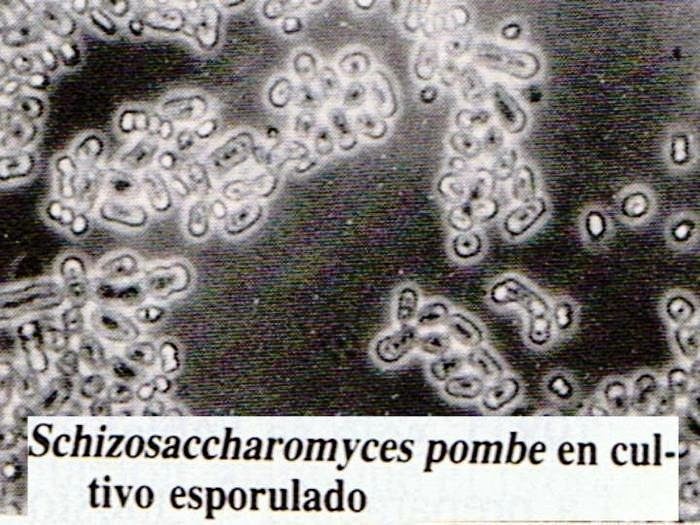Instalación de enkompass en windows server 2008
Enkompass es el panel de control desarrollado por cPanel para windows server 2008, su interfaz es practicamente similar a la de linux. Este panel de control fue publicado en el año 2012 aproximadamente, aunque actualmente es gratuito y su desarrollo fue descontinuado debido a la poco acogida que tuvo durante su salida.

4) El siguiente paso será solicitar servicios de función como la imagen abajo.

Seleccione los siguientes servicios para Enkompass
1. Todos HTTP Common Características
2. Desarrollo de aplicaciones
- ASP.Net
- Extensibilidad. Net
- Filtros ISAPI
- Extensiones ISAPI
- Server Side Includes
3. Estado y Diagnóstico
- Registro HTTP
- Solicitar monitor
4. Seguridad
- Autenticación básica
- La autenticación de Windows
- Autorización de URL
- Solicitar Filtrado
- Restricciones de IP y dominio
5. Rendimiento
- Compresión de contenido estático
6. Herramientas de Gestión
- IIS Management Console
- Scripts y herramientas de administración de IIS
- Servicio de Gestión de
- TODO IIS 6 Compatibilidad Management (Si utiliza MailEnable)
5) Pulse Siguiente iniciar la instalación.
d) Instalación de MySQL Server
1) Descargar MySQL 5.1 o superior de MySQL :: MySQL Descargas
2) Ejecute el archivo ejecutable descargado y seguir los pasos 3) Abrir puerto 3306 en Windows Firewall.
e) Instalación del Servidor MSSQL
1) Descargar MSSQL 2005 o 2008 Express Edition desde copia de licencia de Microsoft o de instalación.
2) instale MSSQL Express Edition
3) Installer se utiliza el modo administrador.
f) Desactivar el Control de cuentas de usuario
1) Ir a Panel de control >> Cuentas de usuario
2) Haga clic en en “Turn User Account Control o deactivate”

3) Pulse OK para desactivar el Control de cuentas de usuario

4) Reinicie el sistema para aplicar los cambios.
Instalación y Configuración de Enkompass
1) Descargue la versión más reciente es decir Enkompass 1 de Descargas – cPanel Inc.
2) Ejecute el instalador y siga las instrucciones para completar la instalación.Enkompass instalará los requisitos previos.
3) pantalla de bienvenida aparecerá que le dará información acerca de los componentes necesarios.Pulse Siguiente para continuar
4) Enkompass será ahora iniciar la instalación de los componentes de terceros como Enkompass archivos pre-requisitos y AJAX extensión ASP.NET 2.0. Aceptar el EULA para instalar estos componentes.
5) Ahora, principal asistente de configuración Enkompass se iniciará.
Pulse Siguiente para continuar

6) Aceptar el EULA y Pulse Siguiente.
7) Carpeta de destino: - Seleccione la carpeta donde desea instalar Enkompass.

8) Información sobre el usuario: - Enkompass necesita una cuenta de administrador de dominio y si el usuario que ha mencionado no existe Enkompass lo creará. Asegúrese de anotar la contraseña.

9) Información de Contacto Admin: - Inserte el Contacto Administrativo Dirección de correo electrónico y buscapersonas (opcional) y pulse Siguiente

10) IP del servidor: - Introduzca la dirección IP principal del servidor y pulse Siguiente para continuar

11) Servidor DNS - Introduzca el DNS primario para Enkompass, Siguiente para continuar

12) Página web Share Path: - Indicar la ruta donde se guardarán los datos de la página web. Al igual que / home en Linux

13) Carpeta de datos del sitio web: - carpeta de datos del sitio web almacena los datos de todo el sitio web. Mantenga el valor predeterminado y pulse siguiente.

14) Ubicación de la Copia de seguridad : - Indicar la ruta donde Enkompass guardará las copias de seguridad de todas las cuentas

15) IIS Configuración Share: - Enkompass configuración de IIS para utilizar la configuración compartida. Crear y compartir una carpeta (nombrada IIS) en el mismo servidor y indicó \ [dirección IP] iis en el campo.

16) IIS contraseña de cifrado: - Enkompass crea una contraseña para proteger el archivo de configuración compartido de IIS. Asegúrese de anotar la contraseña.

17) PHP en IIS: - Para configurar el host con PHP seleccione la opción “Configuración de IIS para alojar PHP” y Enkompass lo configurará para usted.
18) Preparado para instalar: – Pulse Siguiente para instalar
19) Acabado: - Enkompass ha sido instalado con éxito pero asegúrese de abrir la interfaz de Server Administrator para que pueda configurar Enkompass.

20) Configuración posterior a la instalación: - Una vez que pulse finalizar Enkompass se abrirá en el navegador local del servidor y obtendrá la siguiente pantalla

Ahora usted tiene que configurar de los detalles de servidor, base de datos, servidor de correo, etc

Instalación terminada!
La entrada Instalación de enkompass en windows server 2008 aparece primero en Giganetic - Administracion Servidores, Linux.